
MP3 vágót keres? Ha igen, akkor jó helyre került! Nagyon egyszerű az mp3 fájlok kivágása, és csak a megfelelő eszközre van szükséged! Ebben a bejegyzésben számos hasznos eszközt mutatunk meg, amelyek segíthetnek az mp3 fájlok hatékony kivágásában. A bejegyzés elolvasása után képesnek kell lennie arra, hogy gyorsan és egyszerűen kivághassa az mp3 fájlokat!
Próbálja ki ezeket a módszereket
1. módszer: Használjon online MP3 vágót
Ha ritkán vágja le az mp3 fájlokat, akkor az online MP3 vágó jó választás lehet a kipróbálásra. Miután kipróbálta a sok online MP3 vágót, itt ajánljuk audiotrimmer.com .
Ez az online audió trimmer lehetővé teszi az mp3 fájlok gyors feltöltését. A normál méretű mp3 fájlok feltöltése néhány másodpercet vesz igénybe. Kövesse az alábbi utasításokat az mp3 fájlok kivágásához:
1. Látogatás audiotrimmer.com .
2. Kattintson a gombra Válassz fájlt .
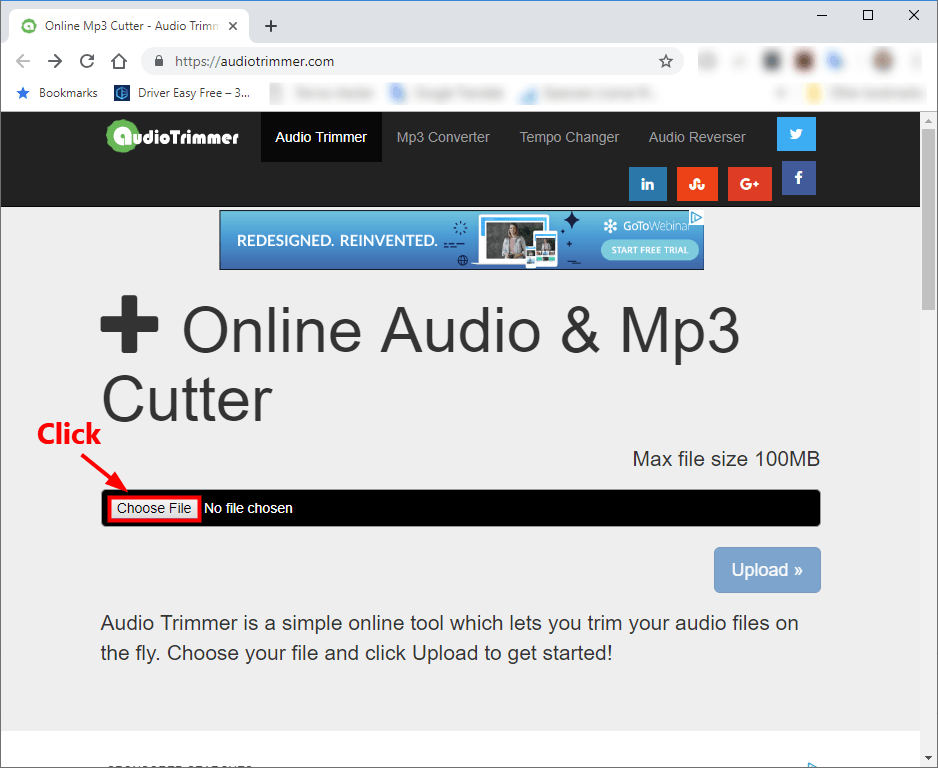
3. Válassza ki az mp3 fájlt, és kattintson a gombra Nyisd ki a feltöltés megkezdéséhez.
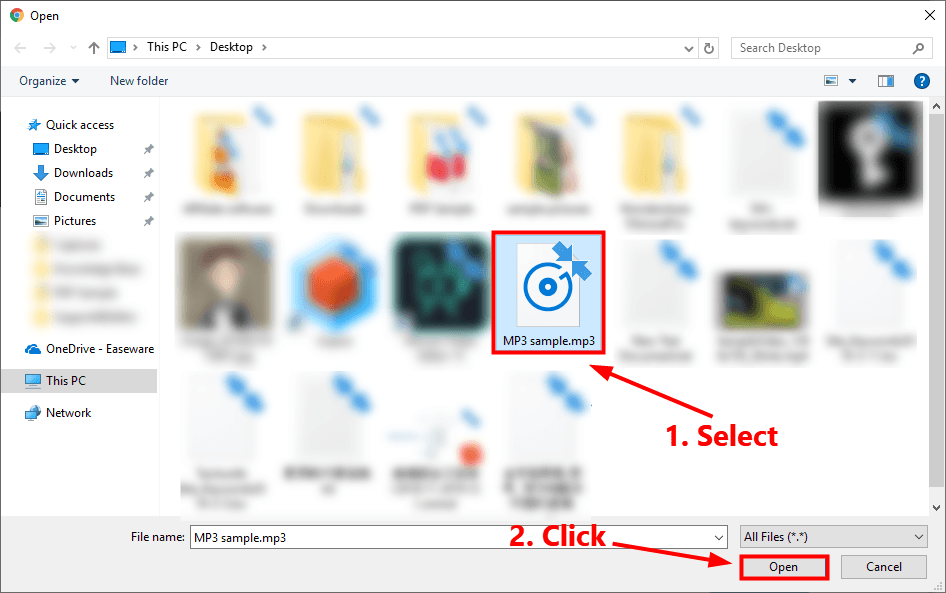
Négy. Húzza ezt a két csúszkát hogy kiválassza a kivágni kívánt részt. Ezután kattintson a gombra Vágás >> .
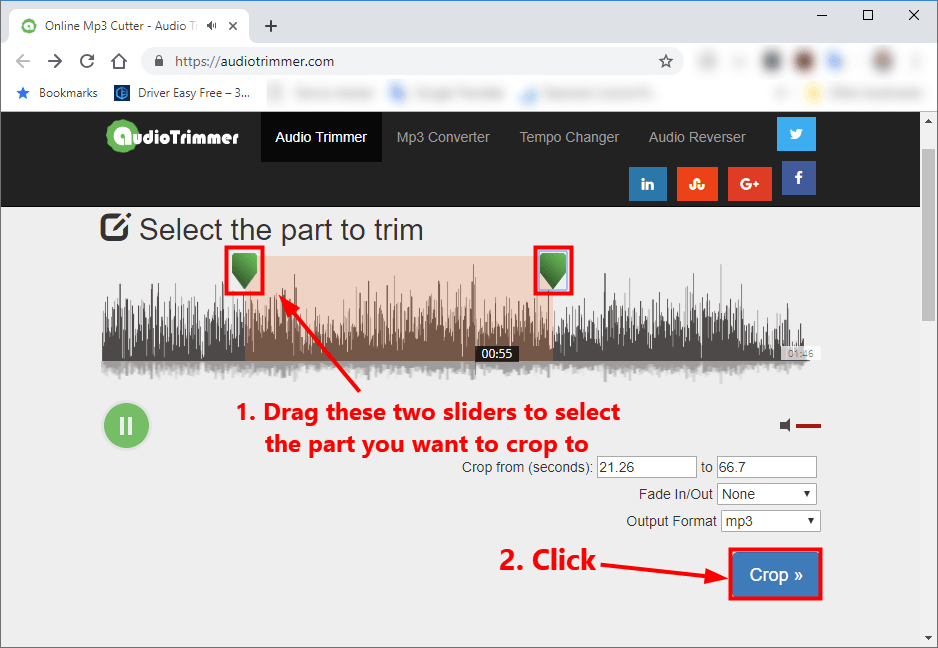
5. Kattintson a gombra Letöltés >> a levágott mp3 fájl letöltéséhez.
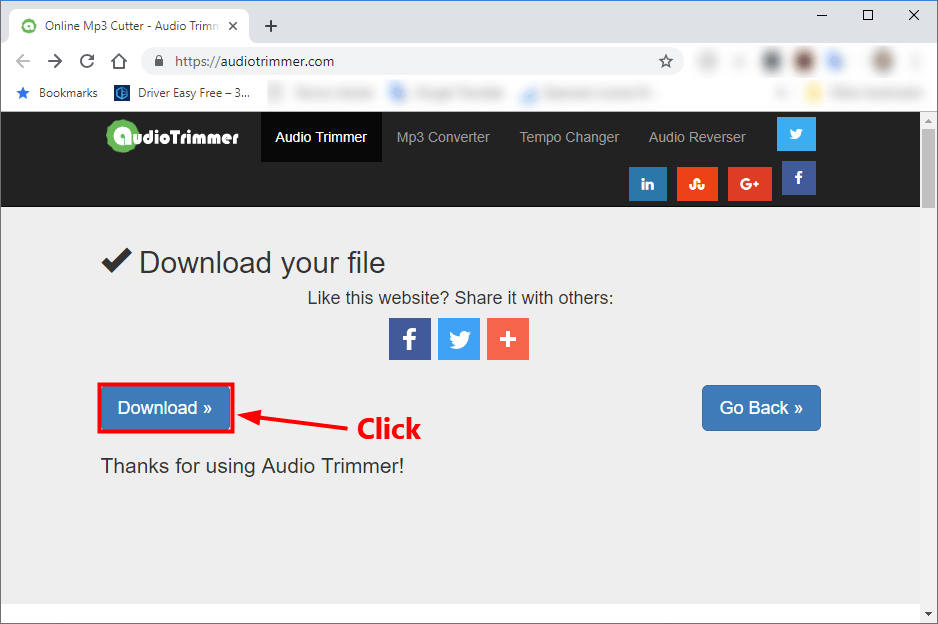
Ez az! Mindaddig, amíg a hálózati állapota jó, és a munkaterhe kicsi, az online mp3-vágó nagyon hatékony lehet.
Ha azonban a munkaterhelés nagy, vagy ha a hálózati állapota nem olyan jó, akkor az online mp3-vágó nem biztos, hogy kényelmes módja az mp3-fájlok kivágásának.
2. módszer: Használja a Wondershare Video Converter alkalmazást
Ha gyakran vágsz mp3 fájlokat, akkor az online mp3 vágó nem biztos, hogy ideális a feladat elvégzéséhez, mivel hatékonysága teljesen a hálózat sebességén múlik. Ebben az esetben érdemes telepítenie egy alkalmazást a számítógépére az mp3 fájlok helyi kivágásához.
Ha ilyen alkalmazást keres, de ideiglenesen fogalma sincs arról, melyiket válassza, próbálkozzon Wondershare Video Converter . Bár videokonverter, nagyszerű munkát végez az audiofájlok kivágásában. Sőt, a Wondershare Video Converter támogatja a élettartamra szóló engedély . Más szavakkal, ez egyszeri díj az ingyenes élettartamért!
A Wondershare Video Converter egy komplett MP3 vágó, amely lehetővé teszi az mp3 fájlok egyszerű és gyors vágását. A Wondershare Video Converter segítségével fel lehet osztani, beállítani a bitsebességet és átalakítani az mp3 fájlokat szinte bármilyen más audio formátumra, például .wma , .mav , .m4a , .acc , .flac , .ogg , .emberszabású majom stb.
Az mp3 fájl vágása a Wondershare Video Converter segítségével:
1. Kattintson a gombra itt hogy meglátogassa hivatalos honlapját.
2. Kattintson a gombra Próbálja ki az ingyenes szolgáltatást a letöltés megkezdéséhez. Ha szeretné élvezni az összes funkciót, akkor megteheti vásároljon egy életre szóló licencet .
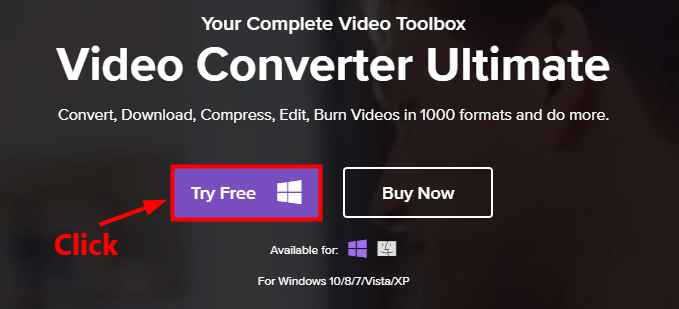
3. Telepítse és futtassa a Wondershare Video Converter alkalmazást.
4. Kattintson a gombra Fájlok hozzáadása .
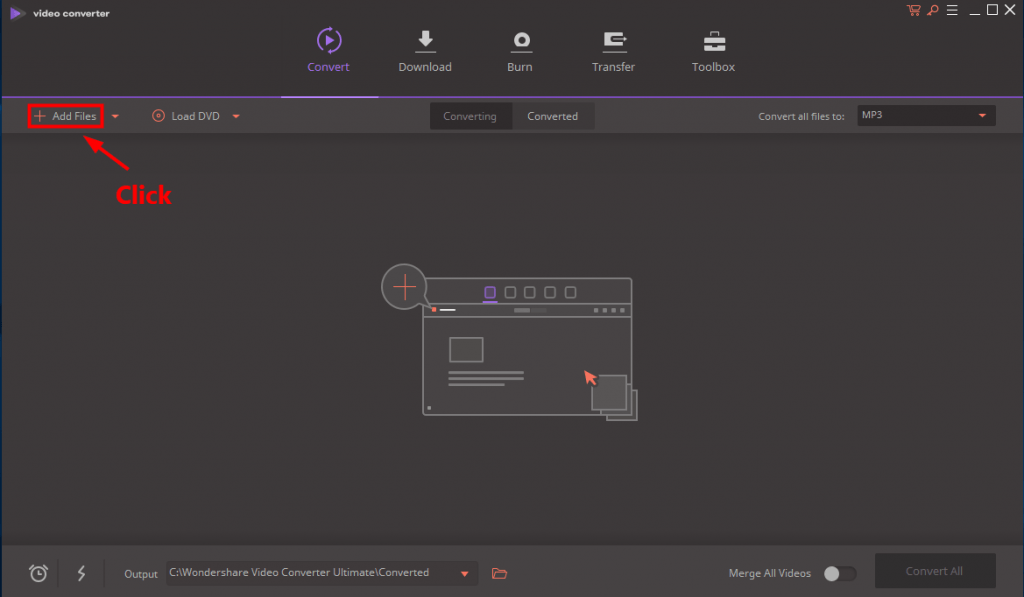
5. Keresse meg az mp3 fájlt, és dupla kattintás rajta, hogy hozzáadja a Wondershare Video Converter programhoz. Kattintson a gombra a lefelé mutató nyíl mellett Konvertálja az összes fájlt és válassza ki MP3 - Ugyanaz, mint a forrás .
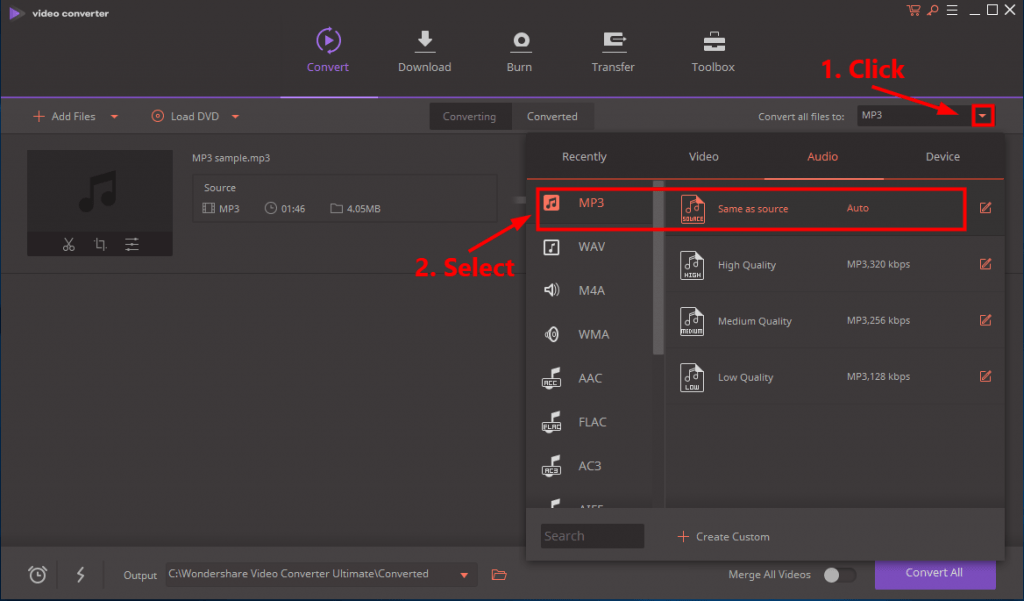
6. Kattintson a gombra az olló ikonra hogy kivágja az mp3 fájlját.
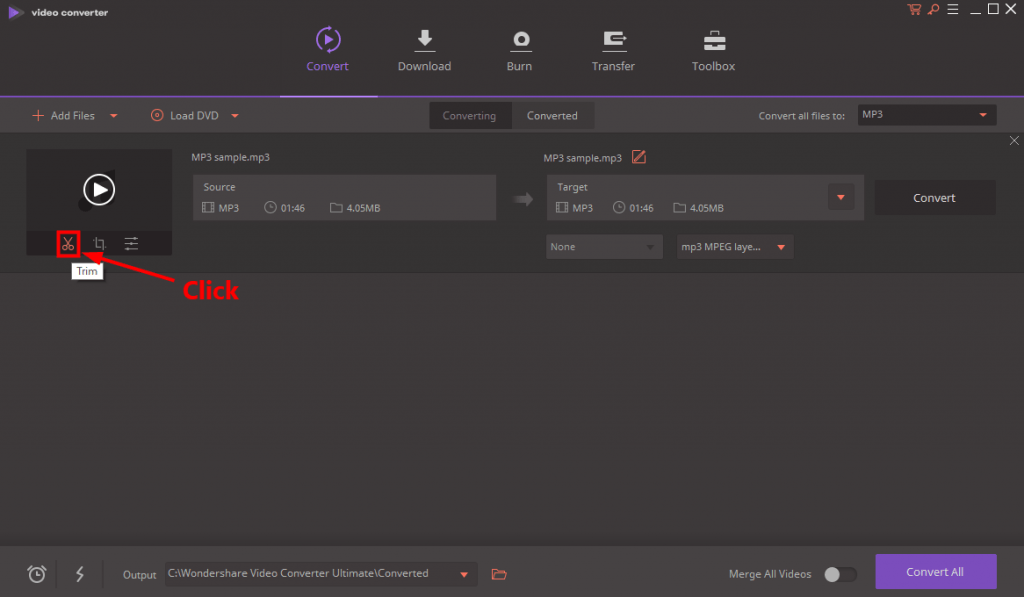
7. Vigye a csúszkát a kezdet a levágott mp3 fájlodból. Ezután kattintson a gombra Vágott . Az mp3 fájl ezután két szegmensre változik.
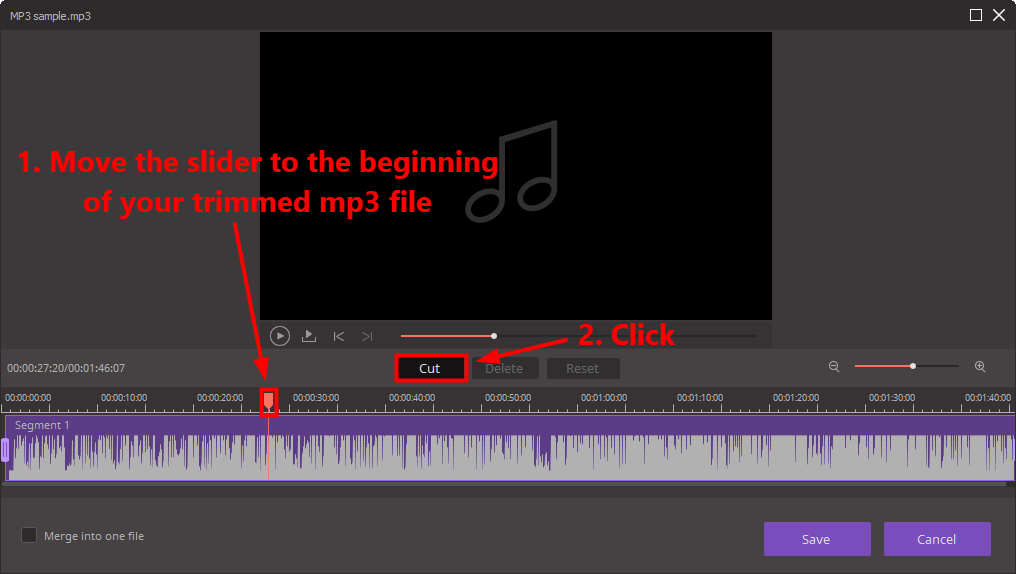
8. Vigye a csúszkát a vége a levágott mp3 fájlodból. Ezután kattintson a gombra Vágott . Az mp3 fájl három szegmensre változik.
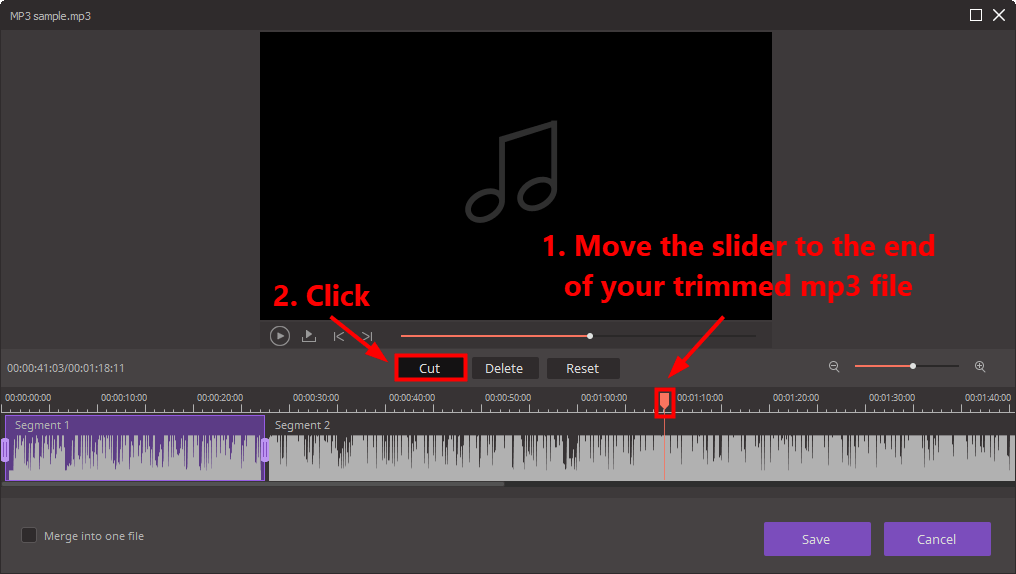
9. Válassza ki a nem kívánt szegmenseket, majd kattintson Töröl .
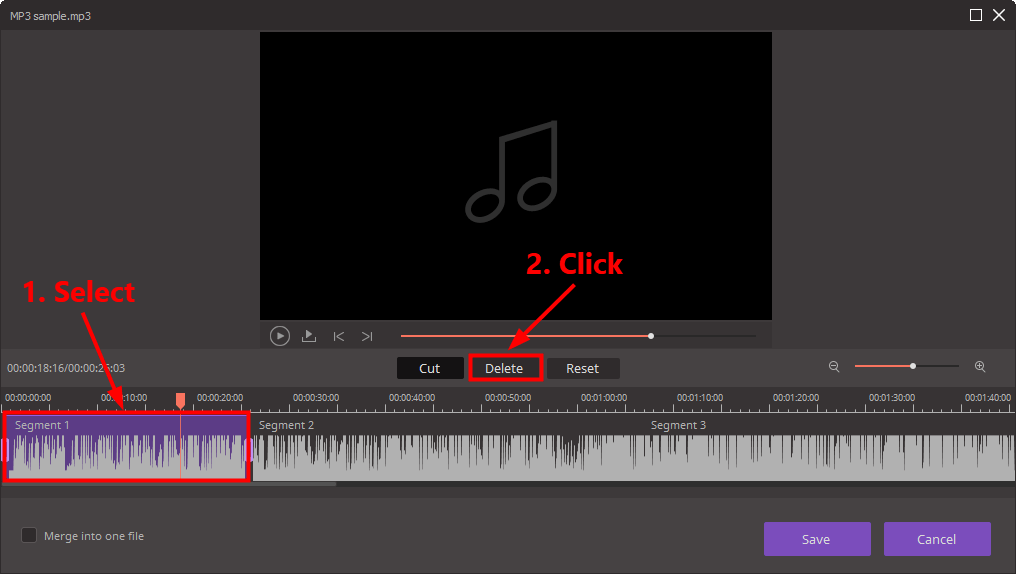
10. Kattintson a gombra Megment az összes nem kívánt szegmens törlése után.
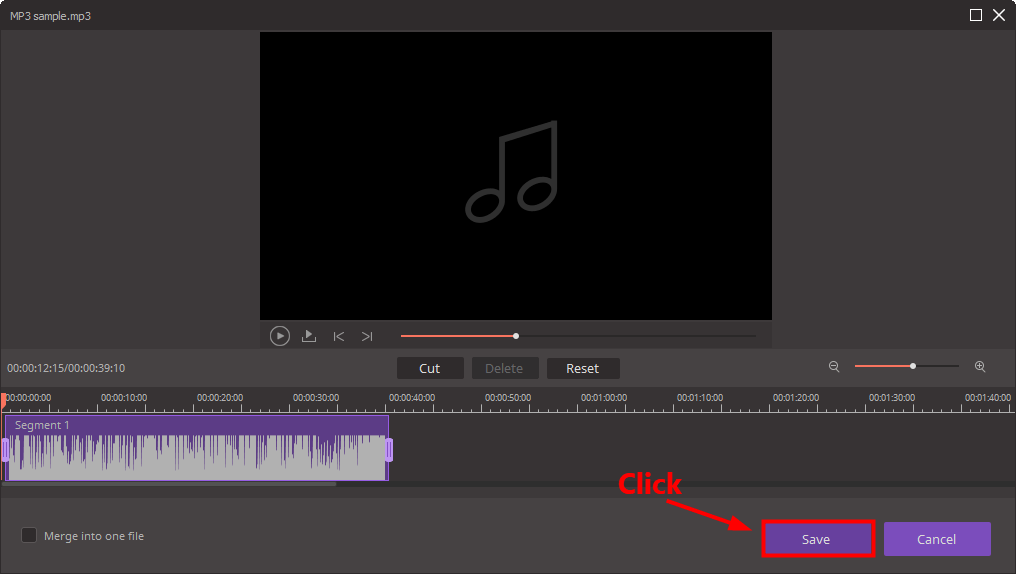
11. Kattintson a gombra a Konvertálás gombra hogy befejezze a vágást.
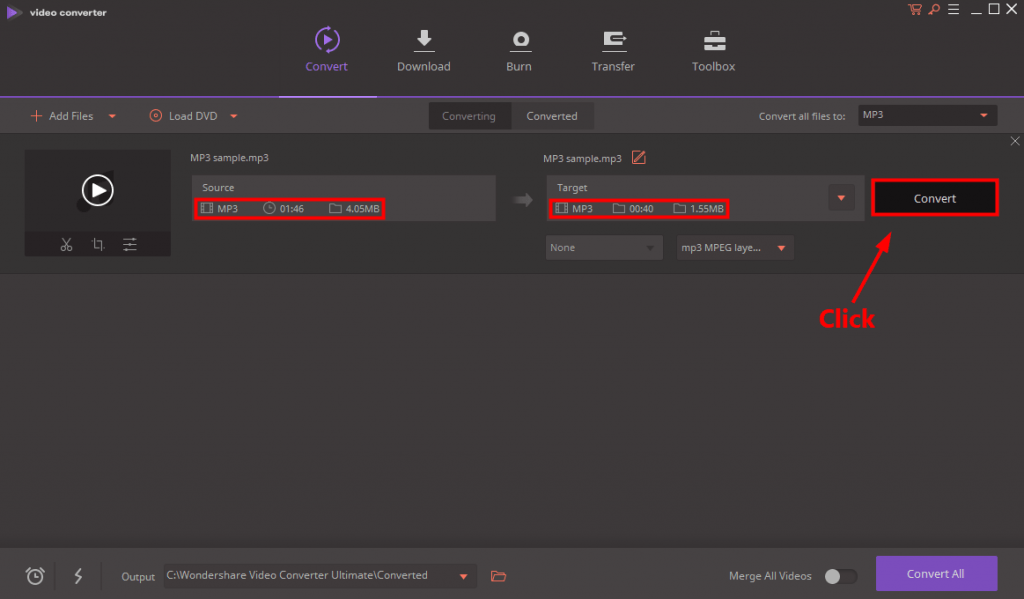
Most levágta az mp3 fájlját. Elég egyszerű és hatékony, nem?
Ha bármilyen kérdése vagy javaslata van ezzel a kérdéssel kapcsolatban, örömmel fogadja az alábbi megjegyzést.





![[Javítva] A Stardew Valley nem indul el](https://letmeknow.ch/img/program-issues/12/stardew-valley-won-t-launch.jpg)
![[Megoldva] A Roblox elakadt a betöltési képernyőn](https://letmeknow.ch/img/knowledge/77/roblox-stuck-loading-screen.jpg)